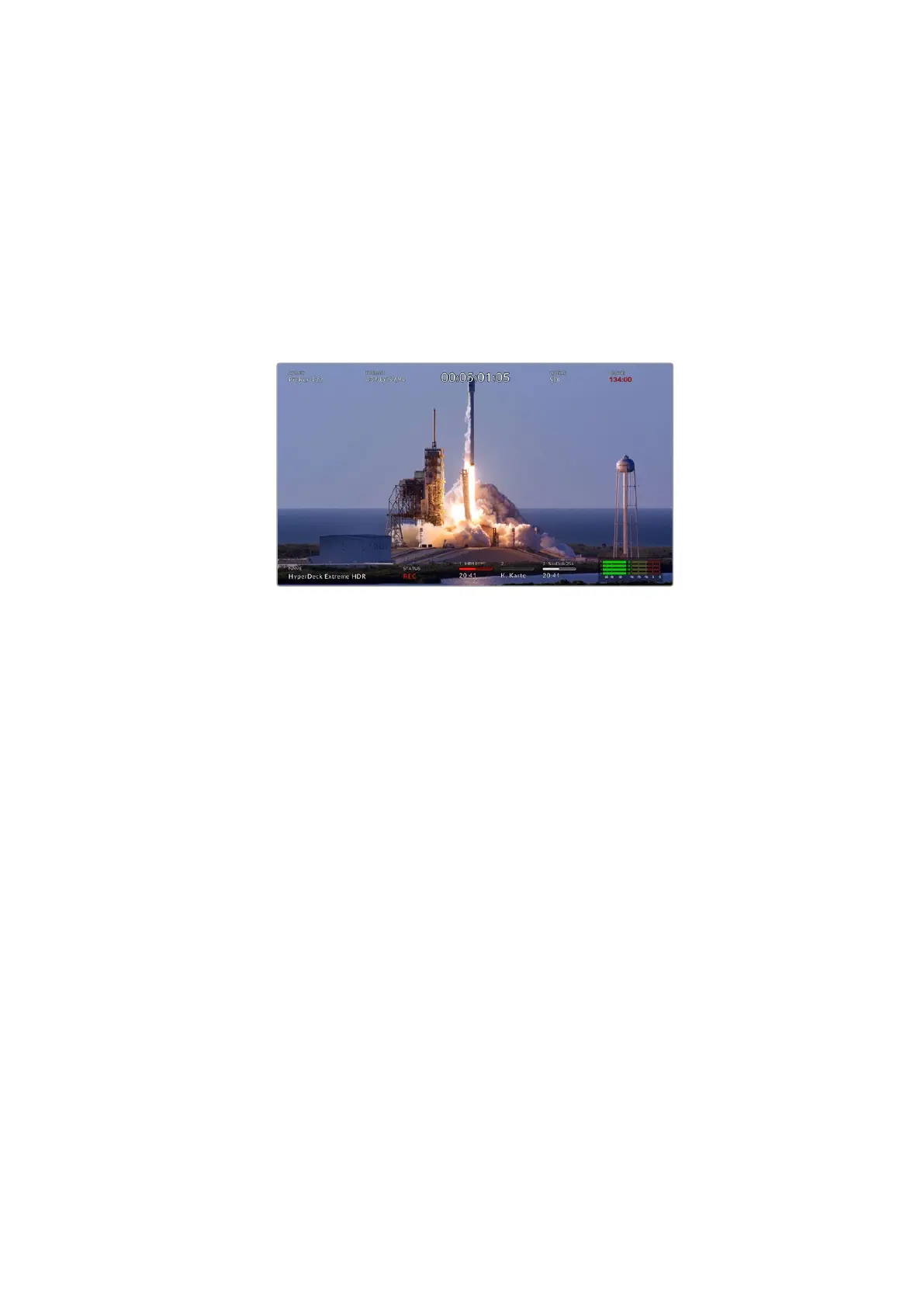14 ANALOG IN und ANALOG OUT
Über die 3-poligen XLR-Buchsen können Sie bis zu vier Kanäle symmetrisches Analogaudio
anschließen. Wählen Sie Ihre Audioeingabequelle über die AUDIO-Registerkarte im Dashboard-
Menü aus. Weitere Informationen finden Sie unter „AUDIO“ weiter hinten im Handbuch.
15 MONITOR OUT
Ein 3G-SDI-Monitorausgang ermöglicht eine herabskalierte Ausgabe mit Overlays zum
Monitoring auf einem externen Bildschirm. Die Overlays beinhalten Fokussier- und
Belichtungstools wie Raster und Falschfarben, zwischen denen Sie umschalten können, ebenso
wie Laufwerks-Schaltflächen, Audiopegelmeter und einen Zeitzähler. Näheres zu den Monitor-
SDI-Einstellungen wie der Ausgabe eines sauberen Signals finden Sie im Abschnitt
„Einstellungen“ unter „MONITORING“ weiter hinten im Handbuch.
16 EXT DRIVE
Stecken Sie ein externes Flash-Laufwerk in die USB-C-Buchse auf der Rückseite, um mit einer
Datengeschwindigkeit von bis zu 10Gbit/s darauf aufzuzeichnen. Alternativ lassen sich Multiport-USB-
C-Hubs oder die MultiDock10G einsetzen, über die Sie für noch mehr Speicherkapazität eine oder
mehrere SSDs anschließen können. Bei Aufzeichnungen auf Hochgeschwindigkeits-SSDs und
-Festplatten ist das Problemrisiko mit Ihren Medien geringer als bei CFast-2.0-Karten. Näheres zu
externen Laufwerken siehe „Speicherträger“ weiter hinten im Handbuch.
17 DIGITAL VIDEO SDI
Der HyperDeck Extreme verfügt an der Rückseite über 12G-SDI-Ein- und Ausgänge, um
Videosignale von SD bis Ultra HD über ein einzelnes Kabel zu übermitteln. Die vier 12G-SDI-Ein-
und Ausgänge an der Rückseite des HyperDeck Extreme 8K HDR können für 8K 30p über Dual
Link 12G-SDI und für bis zu 8K 60p über Quad Link 12G-SDI verwendet werden.
Mithilfe der Quad Link 12G-SDI-Anschlüsse lässt sich der HyperDeck Extreme in 8K-Workflows
einbinden. Bei Verwendung als Wiedergabe- und Aufnahmegerät mit einem ATEM Constellation
8K können Sie über die HyperDecks Palette in ATEM Software Control auf das Gerät zugreifen.
Verbinden Sie dazu die vier 12G-SDI-Kabel von den Ein- oder Ausgängen an der Rückseite des
HyperDeck Extreme mit einem der 8K-Ein- oder Ausgänge hinten am ATEM Constellation 8K.
Dabei ist es wichtig, die Quad Link SDI-Kabel in der richtigen Reihenfolge anzuschließen.
Beispiel: Verbinden Sie den mit einem „C“ beschrifteten SDI-Ein- oder Ausgang des HyperDeck
Extreme mit dem dritten Ein- oder Ausgang des ATEM Constellation 8K.
414Die Rückseite des HyperDeck Extreme
